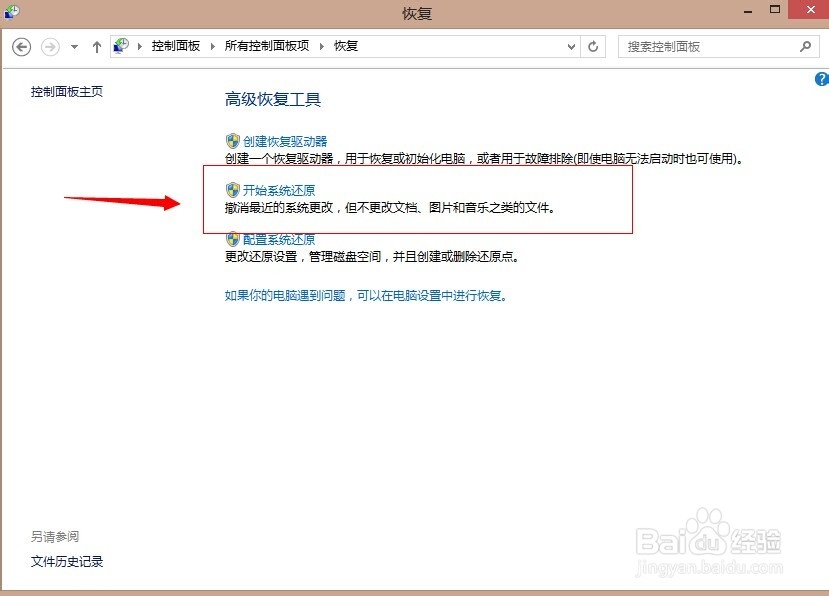1、打开我们装有WIN8系统的电脑,进入桌面。

2、进入桌面后,移鼠标移动到桌面左下角第一个图标。
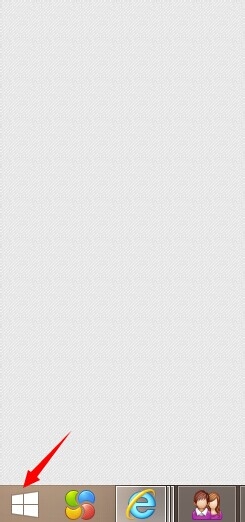
3、移鼠标移动到第一个图标的位置后,这时我们右键一下。
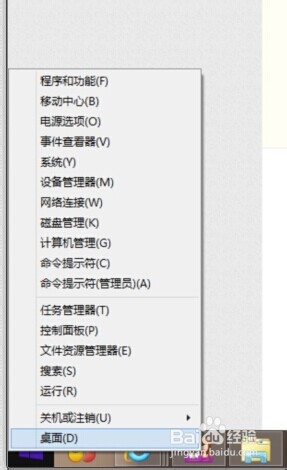
4、右键一下后弹出一个上拉列表,这里我们找到并点击打开“控制面板”选项。
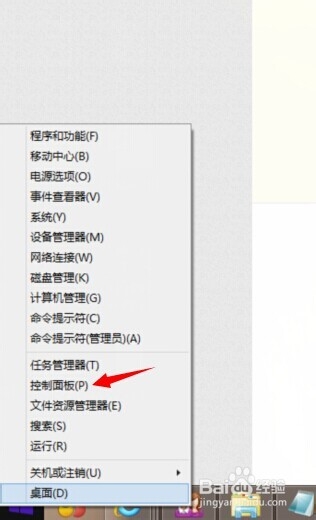
5、打开控制面板后,我们进入到“所有控制面板选项”窗口(如果不是进入到这个窗口,请切换一下右上角的查看方式即可)。
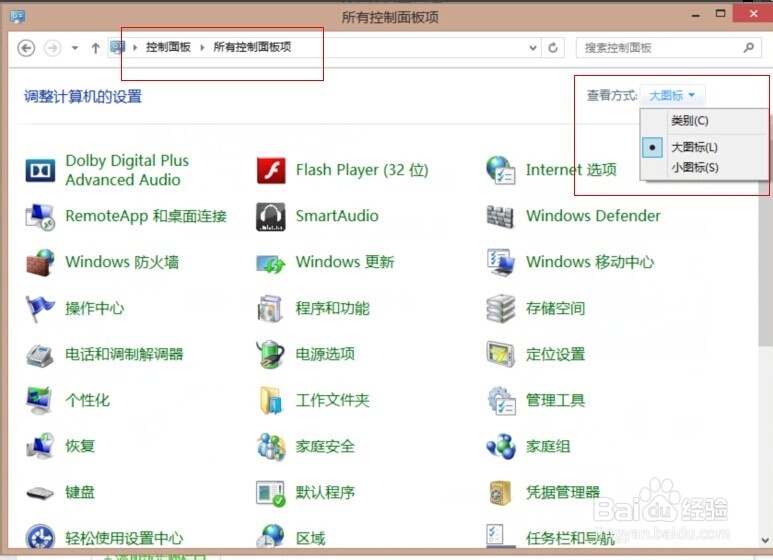
6、进入所有控制面板选项后,我们打开并打开“恢复”选项。
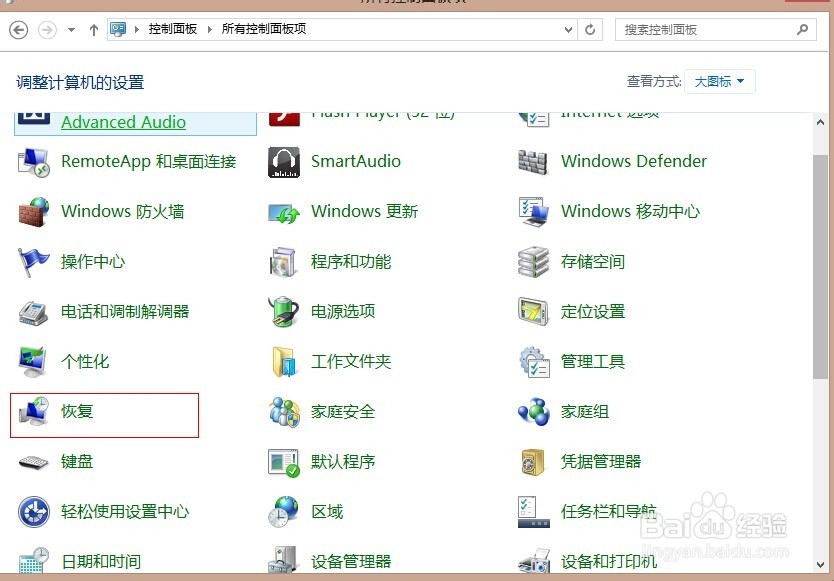
7、打开恢复选项后,进入到高级恢复工具窗口。
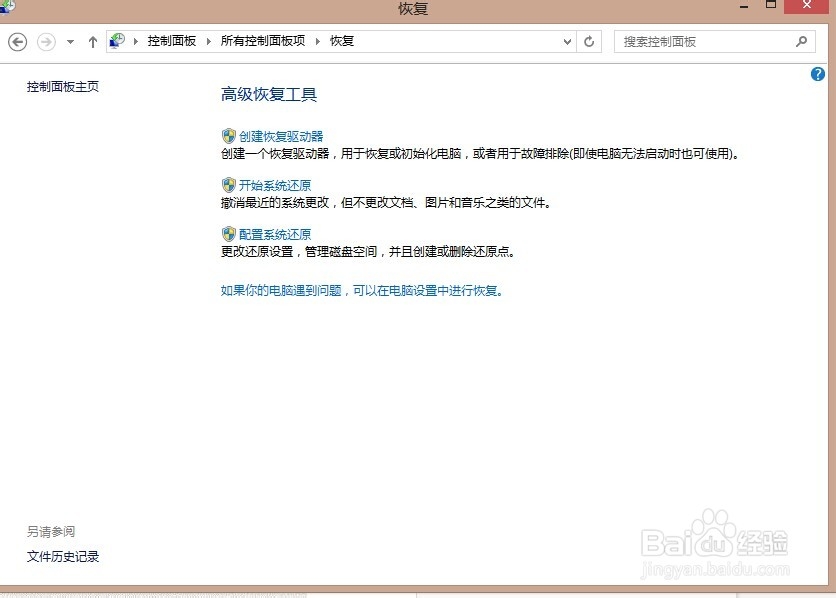
8、在高级恢复工具窗口中,我们点击界面中的“开始系统还原”选项就可以进行还原系统了。